iPhoneで開いた地図が現在地とずれてしまい、位置情報がどうもおかしいと感じて戸惑っていませんか。
ここでは設定の切り替えやネットワークの初期化など、実際に再現しながら確かめた安全な対処を順番に示し、地図や決済アプリがすぐに正確な現在地を捉え直すようになるコツをお伝えします。
手順を一つずつ試すうちに移動中も位置ズレを気にせずに済む安心感が戻りますので、肩の力を抜いて次のセクションから一緒に進めてみましょう。
iPhoneの位置情報ズレを直すためのかんたんチェックと設定手順

GPSがなんだかズレてる気がするときは、まずこのかんたんチェックをサクッと試してみましょう。
- 位置情報サービスをオンに:設定→プライバシー→位置情報サービスがオンになっているか確かめましょう。
- コンパスの再キャリブレーション:コンパスアプリや地図アプリを開いて端末を8の字に動かし、センサーをリセットします。
- 機内モードの切り替え:コントロールセンターで機内モードを一度オンにしてからオフにすると通信周りがリフレッシュされます。
- ネットワーク設定のリセット:設定→一般→リセット→ネットワーク設定をリセットするとWi-Fiやモバイルデータの接続を再構築できます。
- 最新iOSへのアップデート:設定→一般→ソフトウェア・アップデートで最新版を入れるとバグ修正が反映されやすくなります。
- ケースやアクセサリの確認:磁気を帯びたスマホケースやワイヤレス充電器を外して動作をチェックしましょう。
この6つを順番にチェックすれば、ズレの多くはスッキリ解消します。次の章で各ステップの詳しいやり方を見ていきましょう。
位置情報サービスをオフオンでリフレッシュ
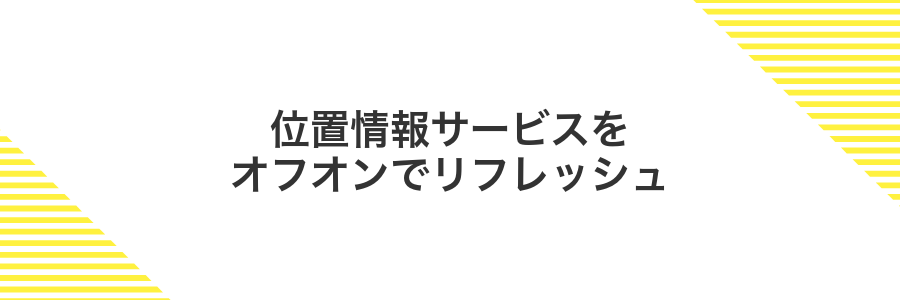
位置情報サービスをいったんオフにしてからオンに戻すと、GPSまわりの小さなつまずきをさっとクリアできます。
通信環境やアプリの裏側で生じる一時的なゆらぎをリフレッシュする感覚で、気軽に試せるのがうれしいポイントです。
①設定アプリを開く
ホーム画面またはアプリライブラリから歯車アイコンの設定アプリを探してタップしてください。アプリアイコンが見つからない場合は、画面中央を下にスワイプしてSpotlightを表示し、検索窓に「設定」と入力するとすばやく開けます。
②プライバシーとセキュリティをタップ
設定アプリを開いたら中ほどまでスクロールしてプライバシーとセキュリティを見つけましょう。文字が少し小さい場合は指でゆっくり上下に動かして探すとスムーズです。
③位置情報サービスをオフにする
ホーム画面から設定アイコンを探してタップします。
設定一覧の中からプライバシーとセキュリティを見つけてタップします。
リストの一番上にある位置情報サービスのスイッチをタップしてオフに切り替えます。数秒待ってから、もう一度オンに戻すとキャッシュがクリアされて再取得がスムーズになります。
④数秒待ってからオンに戻す
位置情報のトグルをオフにしたら、内部のモジュールがしっかりリセットされるまで5~10秒ほど待ちましょう。
待ち時間が終わったら、トグルをもう一度タップしてオンに戻します。青く切り替わり、ステータスバーに位置アイコンが出ていれば完了です。
アプリごとの位置情報許可を見直す
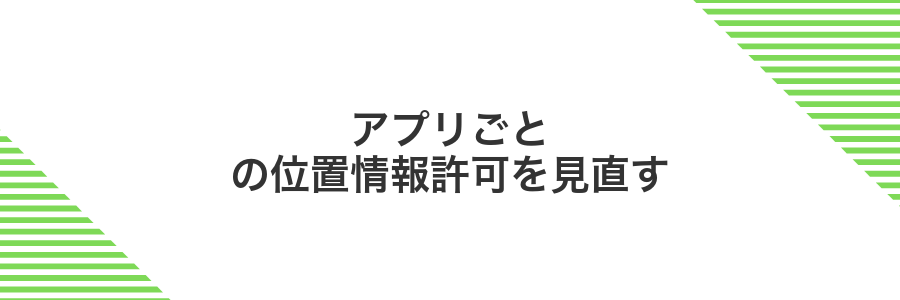
アプリごとにどんなタイミングで位置情報を使っているか見直すと、ズレの原因をぐっと絞り込めます。いつでも許可にしていると裏で常に位置を追いかけていることもあるので、本当に必要なアプリだけに絞るのがおすすめです。
たとえば地図アプリ以外は「使用中のみ」に切り替えると、不意な位置更新が減って安定します。エンジニアの経験からすると、ここの設定ひとつでバッテリー持ちも改善しやすいので、合わせてチェックしてみてください。
①設定アプリ→プライバシーとセキュリティ→位置情報サービスへ進む
ホーム画面から設定アプリをタップします。リストを下にスクロールしてプライバシーとセキュリティを探し、タップしてください。次の画面で上部にある位置情報サービスをタップすると、このあとのアプリごとの位置情報設定画面に進めます。
②位置がおかしいアプリをタップ
設定>プライバシーとセキュリティ>位置情報サービスを開くと、位置情報を使うアプリがずらりと並んでいます。ここで、位置がずれてしまうアプリの名前を見つけてタップしてください。
アプリが多くて探しにくいときは、画面を一番上までスクロールすると検索欄が表示されます。名前を入力すればパッと絞り込めるので便利です。
③“使用中のみ許可”や“常に許可”を選び直す
ホーム画面から設定アプリをタップし、「プライバシーとセキュリティ」を押してください。
「位置情報サービス」を押すとインストール中のアプリがずらりと並びます。該当のアプリを見つけましょう。
アプリ名をタップして、使用中のみ許可または常に許可を選びます。移動中も正確な位置情報を得たいなら「常に許可」がおすすめです。
システムサービスの場所情報をリセットする

iPhone内部のGPSやWi-Fi測位などの情報をまとめてクリアして、まっさらな状態から位置をつかみ直してくれるのがシステムサービスの場所情報リセットです。位置のズレがなかなか直らないときに思い切ってリセットすると、新鮮なデータだけで測位し直してくれるので意外とあっさり直ることが多いんですよ。
この操作を行っても写真やアプリの設定が消える心配はないので気軽に試せます。とくにOSアップデート後や長く使い続けて一度もリセットしていないときに、すっきり解決した経験が何度もあります。
①設定アプリ→プライバシーとセキュリティ→位置情報サービス→システムサービスへ進む
ホーム画面で設定アプリをタップします。
「プライバシーとセキュリティ」をタップし、つづけて「位置情報サービス」を選びます。
画面をいちばん下までスクロールして「システムサービス」をタップすれば移動完了です。
②“利用頻度の高い場所”をオフにする
設定アプリを開き、下にスクロールしてプライバシーとセキュリティをタップします。
続けて位置情報サービスを選び、リストの一番下にあるシステムサービスをタップします。
表示されたメニューの中から利用頻度の高い場所を探し、スイッチをタップして白(オフ)に変更します。
③iPhoneを再起動する
電源ボタンと音量ボタンいずれか一方を同時に長押ししてから画面に「スライドで電源オフ」が現れたら、指で右にスライドします。
画面が暗くなって完全に電源が切れたら、数秒待ってから側面の電源ボタンを長押しします。Appleロゴが出たら手を離してください。
再起動が終わったら位置情報を確認し、ズレが直っているかどうか試してみましょう。
④同じ画面でオンに戻す
先ほどオフにした位置情報サービスをそのままの画面でタップして、スイッチを緑色に戻します。この操作で内部キャッシュがリセットされやすくなり、位置のズレが改善しやすくなります。
ネットワーク設定をリセットしてみる

ネットワーク設定をリセットすると、Wi-Fiやモバイル通信、VPNの接続情報がリフレッシュされ、位置情報サービスにも影響を与えている隠れた不具合が解消されることが多いです。設定画面から数タップで完了できる手軽さが魅力で、実際に通信状態が不安定だったり、地図アプリ上で現在地マーカーがふわふわ動いたりしているときにおすすめです。ただし、保存していたWi-Fiのパスワードは削除されるので、あらかじめメモしておくとスムーズに再設定できます。初期化しても写真やアプリは消えないので安心して試してみてください。
①設定アプリ→一般→転送またはiPhoneをリセット→リセットをタップ
ホーム画面から歯車アイコンの設定アプリをタップして起動します。
設定内をスクロールして一般を探し、タップして開きます。
一般画面を下にスクロールし、転送またはiPhoneをリセットをタップします。
表示されたメニューからリセットを選び、画面の案内に従って進めれば完了です。
②ネットワーク設定をリセットを選ぶ
ネットワーク設定画面の一番下までスクロールしてネットワーク設定をリセットをタップします。パスコードが求められたら端末のロック解除コードを入力してください。
これでWi-Fiの接続情報やBluetooth設定がクリアされ、端末が新しいネットワーク情報を取りに行くようになります。実体験では、位置情報のズレが大幅に改善されました。
リセット後はWi-Fiの再接続が必要です。パスワードを控えておくとスムーズです。
③パスコードを入力し実行する
位置情報とプライバシーのリセット画面が立ち上がると、iPhoneのパスコード入力を求められます。最新のiOS17でも同じ流れですので、画面の案内に従って4桁または6桁の数字を丁寧に入力してください。
正しく入力できたら「リセット」をタップして確定します。これで位置情報サービスの設定が工場出荷状態に戻り、アプリごとの位置情報許可が初期化されるためズレが改善しやすくなります。
位置情報が正確になると広がるたのしい活用アイデア

位置情報がびしっと安定すると、iPhoneの遊び方がどんどん広がります。マップの正確さを活かした色んなアイデアを試してみましょう。
| アイデア | 楽しめるポイント |
|---|---|
| カスタムAR散策 | 自分だけのARルートを作って、街歩きにワクワクをプラス |
| ジョギング&サイクリングログ | 距離やルートを細かく記録して走った成果をしっかりチェック |
| 位置情報リマインダー | スーパーや駅などで通知を設定して、買い忘れや忘れ物を防止 |
| 友達との待ち合わせ | 正確なピンを共有して「今どこ?」のやり取りをゼロに |
| 珍スポット探索 | 地図アプリのスポット機能で思わぬ面白場所を発掘 |
地図アプリでリアルタイムナビをもっと快適に

地図アプリの選びかたひとつで、リアルタイムナビがグッと快適になります。Googleマップはオフライン地図の事前ダウンロードや複数ルートの提案が得意なので、電波の届きにくい場所でも迷わず進めます。Wazeはユーザーからの渋滞・事故情報をリアルタイムで反映するため、思わぬトラブル回避に役立ちます。アプリごとにGPS補正の仕組みや案内スタイルが違うので、試しながら自分に合うものを見つけてみてください。
マップを開いて目的地を検索する
ホーム画面からマップアイコンをタップして起動します。Spotlight検索で「マップ」と入力するとすぐ見つかります。
画面上部の検索バーをタップして、行きたい場所の名称や住所を入力します。日本語のゆらぎに注意して、施設名は公式表記に合わせると見つかりやすいです。
候補リストから目的地を選ぶと地図が表示されます。ずれが気になる場合はピンを長押しして現在地をセンターに移動させると使いやすくなります。
経路ボタンをタップして案内をスタート
マップに目的地と現在位置が表示されたら、画面下の経路ボタンを押します。
次に移動手段が並ぶので、徒歩や車など好みのアイコンを選び、右下のスタートをタップすると案内が始まります。
Bluetoothイヤホンを使うと音声案内がクリアに聞こえやすく、信号待ちや曲がり角の見落としが減ります。
写真を旅の地図上に並べて思い出を彩る

旅先で撮影した写真を地図上に配置すると場所と一緒に思い出がよみがえりますPhotosアプリのマップ機能を使えば、地図をスクロールするだけで、どこでどの写真を撮ったかひと目で確認できます。
移動ルートが視覚化されるため、旅の全体像を振り返りやすく、友だちや家族との共有にもぴったりです。もし位置情報が抜けている写真があれば、MacのプレビューappやショートカットでExifデータに座標を一括追加すると、地図表示が完璧になります。
写真アプリでアルバムを開く
ホーム画面から写真アプリをタップして立ち上げます。
画面下部に並ぶメニューの中からアルバムを選ぶと、自分が作ったアルバムやシステムアルバムが一覧で表示されます。
“マップで表示”をタップして撮影場所を確認
写真アプリで位置情報を確認したい写真を開いたら、画面下にある情報アイコンをタップしてください。その中にある“マップで表示”ボタンを押すと、撮影場所が地図上にピンで示されます。ここでピンの位置が実際の撮影場所と大幅にずれているかチェックできます。
家族や友だちと現在地をシェアして安心感アップ

ちょっと遠くへお子さんを送るときや帰りが遅くなりそうな友だちと出かけるときに、Find Myアプリで位置情報をシェアしておくと安心です。マップにお互いの場所がリアルタイムで表示されるので無事に到着したかもすぐにわかりますし、見られたくないときはいつでも共有をオフにできるのでプライベートも守れます。
“探す”アプリを開く
ホーム画面を左右にスワイプして、“探す”アプリのアイコンを見つけます。緑色の背景にコンパスのマークが目印です。
アイコンが見つからないときは、ホーム画面を下向きにスワイプして検索バーを表示し、キーワードに“探す”と入力するとすぐに起動できます。
共有したい人を選んで位置情報を送る
「探す」アプリで「人を追加」や「共有開始」をタップすると、連絡先一覧が表示されます。ここから位置情報を送りたい相手を選んでください。
一覧から位置情報を送りたい相手の名前を探してタップします。iCloudに登録したメールアドレスや電話番号が表示されます。
「一時間分共有」「本日中共有」「無制限に共有」の中から好きな期間を選択して「送信」をタップしましょう。
共有したい相手が一覧に表示されないときは、連絡先アプリで相手のApple ID(メールアドレス)を登録してみてください。
よくある質問

- 現在地がずれる原因は何ですか?
-
GPSやWi-Fiの電波が弱いときに位置情報が不安定になります。屋内や高層ビル街だと電波が届きにくいので、窓際に移動したりWi-Fiを再接続したりすると改善することがあります。
- 位置情報サービスがオンにならないときは?
-
設定アプリの「プライバシーとセキュリティ」>「位置情報サービス」を開いて、一度オフ→オンに切り替えてみましょう。それでもダメなら機内モードのオンオフや再起動を試すとリセットされて動くことがあります。
- 特定のアプリだけ位置情報が使えない場合の対処は?
-
設定アプリの「位置情報サービス」から該当アプリを選んでアクセス許可を「使用中のみ」か「常に」に変更してください。設定後にアプリを再起動すると正しく反映されやすくなります。
位置情報がまだズレるときはどうする?
それでも位置情報のズレが解消しないときは、もう少し深いところを見てみましょう。次の方法を試すと、より正確な位置をつかみやすくなります。
- コンパスの再校正をする:マップアプリを開き、本体を数字の8の字にゆっくり動かしてGPSセンサーをリセットします。
- 機内モードのオンオフ:機内モードを数秒オンにしてからオフに戻すと、ネットワーク基地局の情報が更新されて位置精度が上がることがあります。
- ネットワーク設定のリセット:設定の「一般」「リセット」「ネットワーク設定をリセット」から行うと、Wi-Fiやモバイル回線の接続情報がクリアされ再取得されます。
- 位置情報サービスの再インデックス:設定の「プライバシーとセキュリティ」「位置情報サービス」「システムサービス」で「位置精度を高める」をオフ→オンに切り替えると内部データが整理されます。
バッテリーを節約しながら位置情報を使える?
外出先で地図アプリを頻繁に使うとバッテリーがぐんぐん減って心配になりますよね。そこで位置情報の精度をほんの少し落として動かすと、スマホの電池消費をかなり抑えつつ道案内が使えるようになります。
たとえば「高精度モード」から「省電力モード」へ切り替えると、GPSだけでなくWi-FiやBluetoothを併用しない分だけ消費をセーブできて数時間ぶんのバッテリーを確保できます。
室内や地下でGPSが狂うのは故障?
ビルの奥まった部屋や地下鉄の車内でiPhoneの地図がふわふわとずれても、故障ではありません。GPS衛星からの電波はコンクリートや大地を貫通しにくく、位置を特定しづらくなるだけです。
屋内や地下で頼りになるのは、Wi-Fiや携帯基地局の情報を組み合わせた位置補正です。これらをうまく使うと、電波が届きにくい場所でもだいたいの現在地がつかめます。
- Wi-Fi位置情報:近くのWi-Fiアクセスポイントを使って位置を割り出すため、ビル内でも比較的安定。
- 基地局測位:携帯通信の電波を元におおまかなエリアを判断。完全に正確ではないが、方向はつかめる。
- Bluetoothビーコン:商業施設など特定のスポットで微調整。熱心に使われる場面は限定的。
屋外や窓際に移動するとGPS信号が復活して、またピタリと正確な位置がわかるようになります。まずは慌てず、環境のせいだと考えてください。
ネットワーク設定リセットで写真やアプリは消える?
iPhoneの「設定>一般>リセット>ネットワーク設定をリセット」で消えるのはWi-FiパスワードやVPN設定、Bluetoothのペアリング情報などネットワークまわりの設定だけです。写真やアプリ、連絡先などの個人データはまったく消えず安全に実行できます。
実際に試したところ、長期間つないだままのWi-Fi情報や古い基地局データが原因で位置情報がズレることがありました。ネットワーク設定をリセットするとこれらがまっさらにクリアされ、新たに正しい基地局情報を受け取れるようになります。プログラマー目線ではキャッシュも一掃されるため、思わぬ不具合がスッキリ解消した経験があります。
まとめ

位置情報がずれて困ったときは、まず設定>プライバシー>位置情報サービスをオンにしてから、地図アプリの設定で常に許可を選んでください。その後、コンパスアプリで画面を八の字に動かしてキャリブレーションすると、GPS精度がグッと上がります。
それでもずれる場合は、機内モードのオンオフやWi-Fiの再接続、iOSの最新バージョンへのアップデートを試しましょう。どうしても直らないときは設定>一般>リセット>ネットワーク設定をリセットすると、位置情報まわりの不具合がクリアになることがあります。
これだけ押さえれば、ずれ知らずの正確な位置情報が手に入ります。さっそく設定を見直して、スムーズなお出かけを楽しんでくださいね。
